Hay muchas funciones experimentales en Microsoft Edge que puede habilitar usando su función edge://flags. Estas banderas tienen muchos usos, que van desde cambiar la apariencia de la ventana del navegador hasta funciones de productividad y privacidad, y acceder a la configuración del desarrollador.
Si es un usuario de Edge, considere habilitar nuestra siguiente selección de indicadores, que se encuentran entre los mejores indicadores de Microsoft Edge que puede encontrar entre todos los navegadores.
¿Cómo habilitar las banderas de borde?
Para habilitar y acceder a las banderas de Edge, simplemente ingrese lo siguiente en la barra de URL. Deberá reiniciar Edge cada vez para asegurarse de que la bandera funcione correctamente.
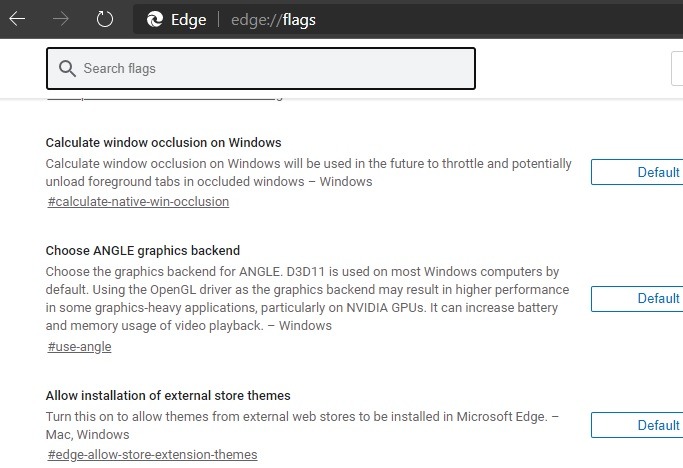
Para encontrar una bandera específica, puede encontrarla con la barra de búsqueda o usar Ctrl + F en la ventana del navegador. No es necesario recordar ningún otro comando. Puede deshabilitar fácilmente cualquiera de estas configuraciones si ya no las necesita. También puede usar la opción «Restablecer todo» para cambiar a la configuración predeterminada de Edge.
1. Vistas previas permitidas
Todos los sitios web están repletos de hipervínculos y texto de anclaje y todo tipo de cosas diseñadas para que siga haciendo clic en el sitio (sí, nosotros también lo hacemos). Sin embargo, no todos los enlaces son informativos sobre lo que realmente está haciendo clic, por lo que esta bandera genera un fragmento de vista previa para que no tenga que hacer clic en el enlace antes de ver a dónde lo lleva realmente.
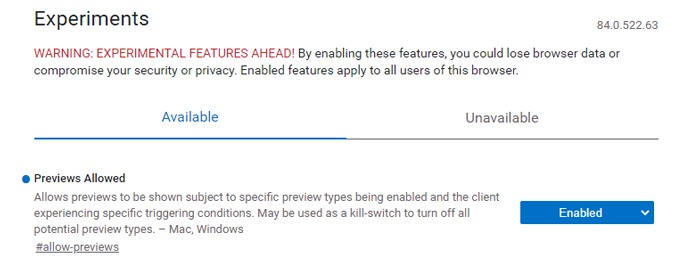
Es una buena manera de ahorrar un poco de tiempo, y si el enlace es solo un clickbait y no cumple con lo prometido, ¡entonces puede averiguarlo antes de darle a la página sus preciados clics!
2. Soporte ClickOnce
ClickOnce es un componente útil de Windows que permite la implementación sin problemas de cualquier aplicación sin permisos de administrador. Solo los navegadores Internet Explorer y Edge Chromium brindan soporte nativo para esta característica única.
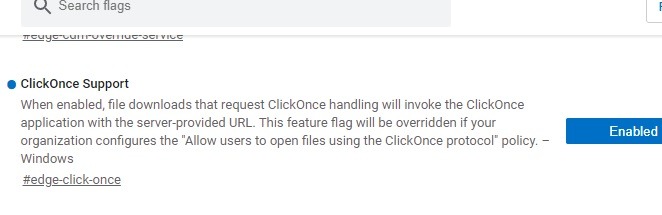
Una vez instalado, ClickOnce implementará y actualizará fácilmente el software en dispositivos con una interacción mínima del usuario. Solo tiene que hacer clic en un enlace en una página web, y se despliega en el lateral. Los programas se pueden instalar sin ninguna configuración de usuario, como ubicaciones de archivos, qué opciones instalar, etc.
3. Habilitar la página para compartir a través del código QR
¿Quieres compartir una página web en tu pantalla a través de un código QR? Edge te permite hacer eso con una simple bandera para este propósito.
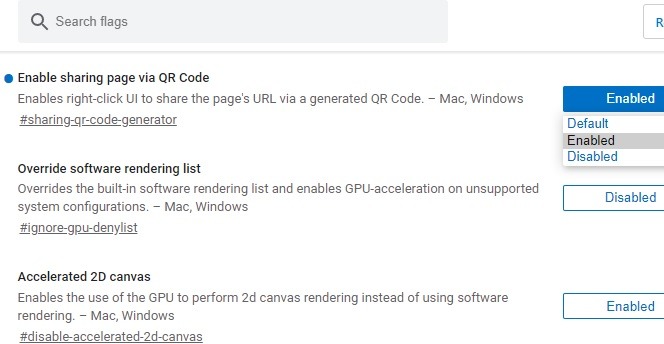
Una vez habilitado, solo necesita hacer clic derecho en la página web para crear un código QR como se muestra aquí.
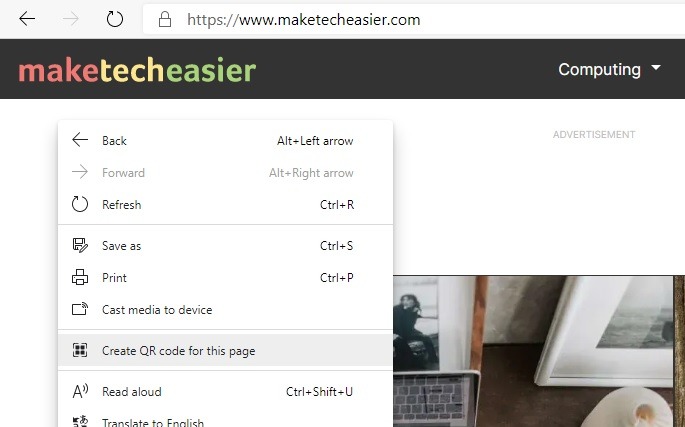
El código QR está listo para compartirse y puede descargar la imagen para enviarla a cualquier persona en sus teléfonos.
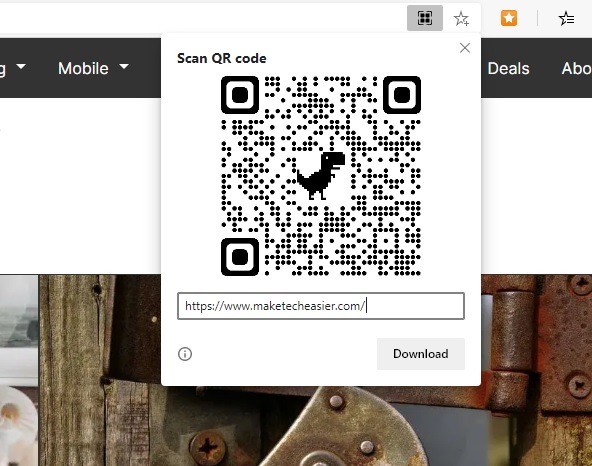
4. Modo oscuro de enfoque para contenidos web
¿Prefieres un modo oscuro en tu pantalla de navegación? Tu deseo se ha hecho realidad con esta brillante bandera de Edge que admite una fácil representación de temas oscuros de diferentes combinaciones.
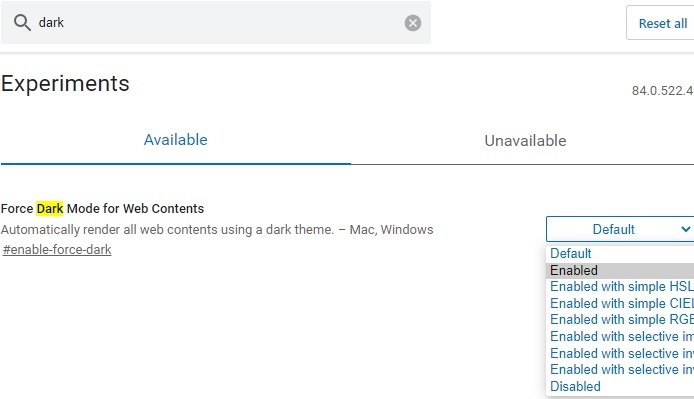
Hay diferentes tipos de modo oscuro para experimentar: el modo predeterminado hace que todo en la pantalla de su navegador quede completamente negro. Si necesita algo menos invasivo, elija entre «inversión selectiva de imágenes» o «inversión selectiva de todo». Siempre puede deshabilitar esta configuración una vez que ya no necesite el modo oscuro.
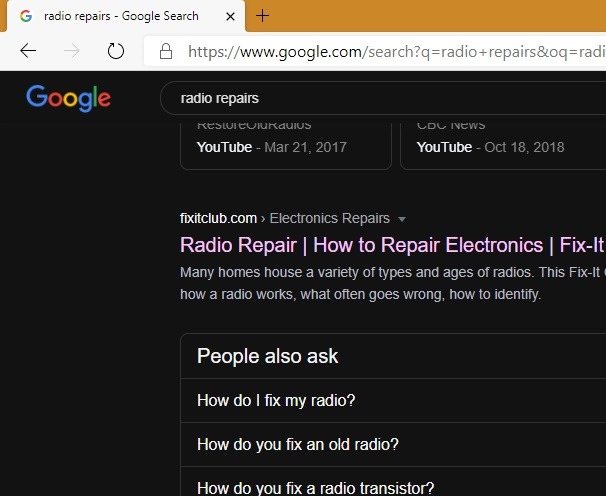
5. Descarga paralela
Esta es una de las mejores características de Edge Flags para acelerar la descarga de sus archivos. Una vez habilitada, la función de descarga paralela divide el archivo que se va a descargar en tareas separadas, lo que hace que el trabajo sea más rápido de lo que podría hacerlo si intentara descargar los archivos de una sola vez.
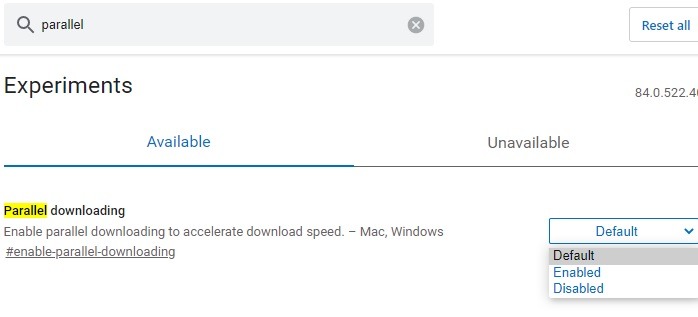
6. Grupos de pestañas
¿Quieres que cada pestaña se vea diferente de las demás? La idea es asociar una tarea similar para un montón de pestañas abiertas. De esta manera, incluso si abrió muchas más pestañas durante su navegación, aún puede regresar a los grupos de pestañas que tienen alguna asociación significativa.
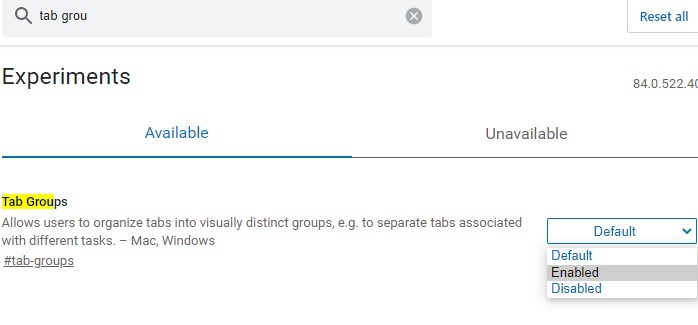
Para habilitar los grupos de pestañas, simplemente haga clic con el botón derecho en la parte superior de cualquier pestaña que desee insertar en el grupo. Combínalos como quieras.
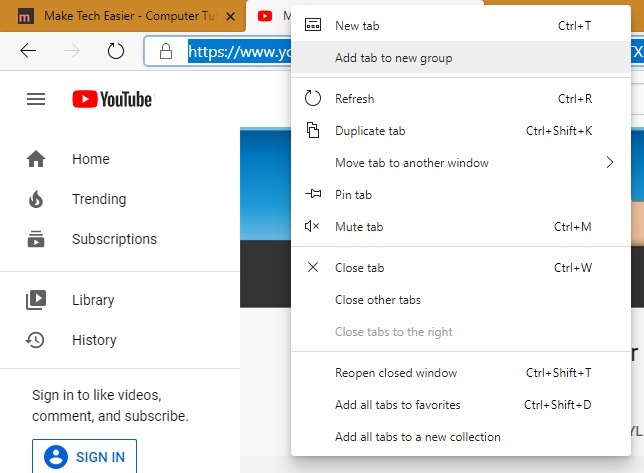
7. Anonimizar las IP locales expuestas por WebRTC
¡Los amantes de la privacidad se regocijan! Si está utilizando alguna aplicación WebRTC como Google Meet, Facebook Messenger, Discord o GoToMeeting, es posible que desee ocultar su dirección IP privada. Ahora puede usar las banderas de Edge para ofuscar estas direcciones IP locales con una característica llamada DNS de multidifusión generado dinámicamente (mDNS).
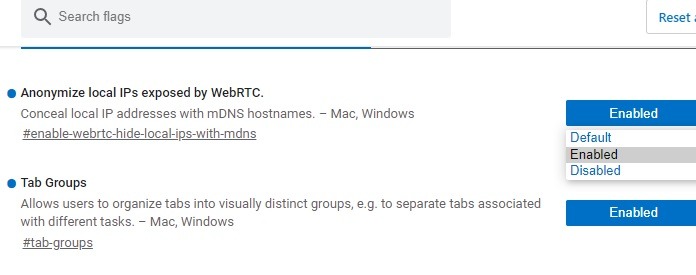
8. Desplazamiento suave
Es posible que hayas oído hablar del desplazamiento suave. Es una función que le permite mejorar la calidad y la velocidad de desplazamiento en Edge. Esto le ayuda a navegar por una página sin problemas, sin importar el tamaño de la página.
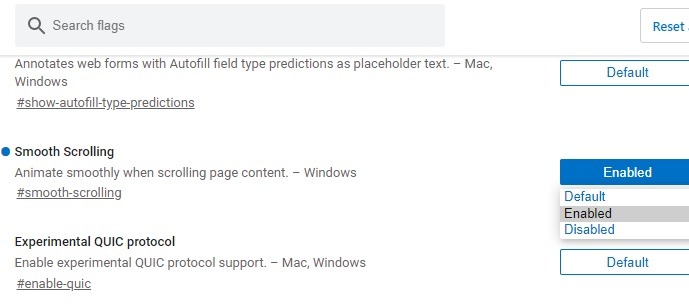
No importa cuán grande y extensa sea una página web, sentirá un impacto notable en el esfuerzo de desplazamiento, lo que hace que sea mucho más fácil navegar.
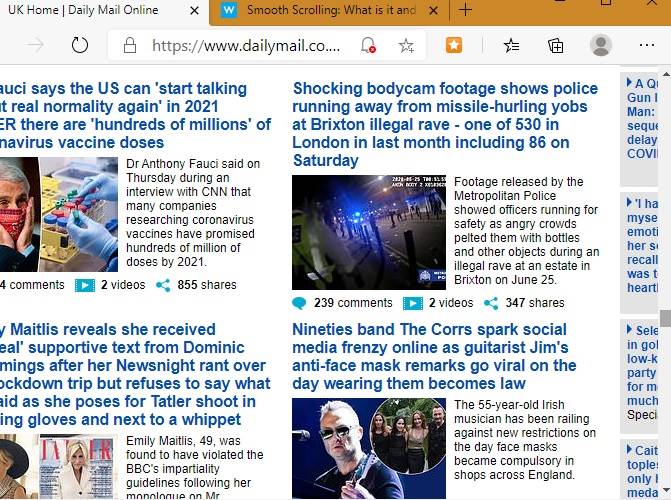
9. Experimento de ablación de autocompletado de tarjetas de crédito
Otra característica de privacidad que tiene muchos interesados. Si no desea que la ventana de su navegador recuerde los detalles de su tarjeta de crédito para cada nueva transacción, debe habilitar esta función de experimento de ablación de autocompletar. No habrá más sugerencias de autocompletar para números de tarjetas de crédito.
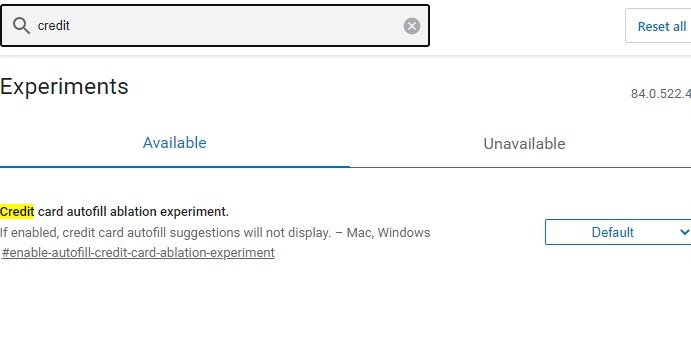
10. Intervención de anuncios pesados
A veces, los anuncios pesados en algunos sitios web pueden acaparar los recursos de su dispositivo. Edge le permite deshabilitar anuncios tan pesados descargándolos, minimizando así el consumo de CPU, GPU y ancho de banda. Si está considerando agregar una extensión de bloqueador de anuncios, puede probar esta función primero, ya que realmente aligerará la carga de los recursos de su sistema.
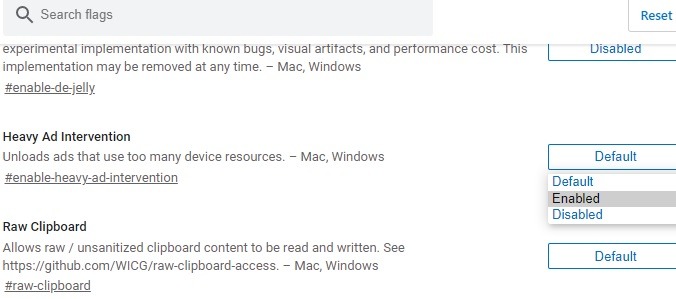
11. Complete las contraseñas en la selección de cuenta
Esta es una función de privacidad útil para administrar la configuración de autocompletar de Microsoft Edge. Para sitios web confidenciales, es posible que prefiera completar las contraseñas cada vez en lugar de tener sugerencias de Autocompletar. Puedes hacer eso en Edge fácilmente con esta bandera.
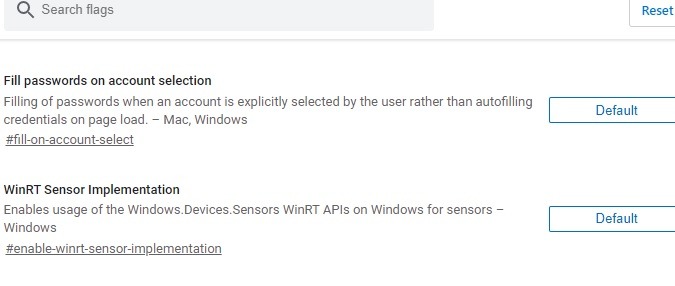
Si pierde la función Autocompletar para sitios web comunes, como Gmail, puede desactivar fácilmente el indicador anterior.
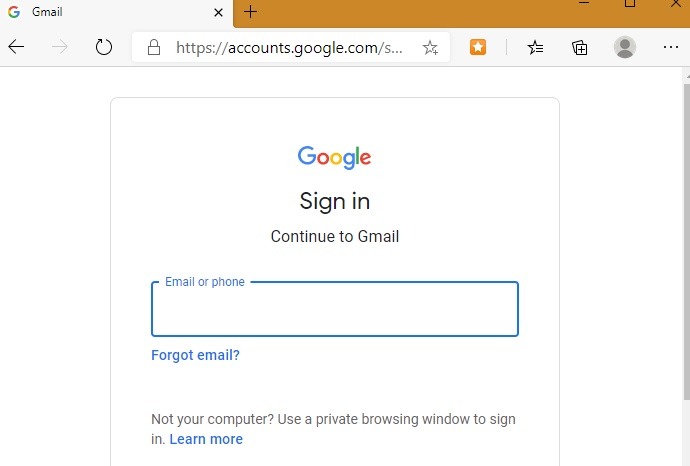
Microsoft Edge está demostrando ser un navegador versátil con un conjunto completo de funciones, tal como lo encontraría en Chrome o Firefox. El uso de banderas seguramente hará que su experiencia de navegación sea más divertida y atractiva. También puede instalar extensiones de Chrome sin problemas en Microsoft Edge ahora. Más allá de eso, hay un montón de características que hacen que valga la pena probar Edge.
